Reklame
Sletning af dit Apple ID bruges til at overbevise nogen på Apple tech support om gyldigheden af din anmodning. Men ikke længere!
Apple har nu et dedikeret data- og privatlivsværktøj, der giver dig mulighed for at redigere eller downloade dine data, der er gemt med Apple, og deaktivere / slette dit Apple ID.
Vi viser dig, hvordan værktøjet fungerer og det krævede præparat, hvis du vil gå videre med Apple ID-sletning.
De rigtige grunde til at slette dit Apple-id
Uanset om du er drevet af privatlivets fred eller kærligheden til et andet digitalt økosystem, giver det mening at slette dit Apple ID, hvis du vil stoppe med at bruge det helt. Men husk, at sletningen er endelig - selv Apple kan ikke gendanne din konto eller data, hvis du fortryder det senere.
Så hvis du planlægger at vende tilbage til Apples tjenester fremover, kan du muligvis deaktivere din konto for nu i stedet for at slette den for godt.
Overvejer du sletningen som en fejlfindingsforanstaltning? Dette kan skyldes, at du har glemt din Apple ID-adgangskode, eller at du står overfor hyppige iCloud-problemer. Eller måske sletter du dit Apple-id, fordi du vil ændre det til en ny e-mail-adresse.
I dette tilfælde kan det være en god idé at overveje, fordi du ikke behøver at gå til ekstreme sletninger. Det er ikke svært at nulstille din Apple ID-adgangskode, og vi har rettelser til iCloud-problemer 9 almindelige iCloud-problemer (og hvordan fikser man dem på din iPhone eller iPad)Virker ikke iCloud? Her er, hvad du skal gøre, når du ikke kan logge ind i iCloud, se en fejl eller har andre almindelige iCloud-problemer. Læs mere . Du kan også ændre den e-mail-adresse, der er tilknyttet dit Apple ID. Læs vores ofte stillede spørgsmål om Apple ID Ofte stillede spørgsmål om Apple ID: 10 mest almindelige problemer og spørgsmål, der besvaresHar du spørgsmål om dit Apple ID? Vi besvarer de almindelige spørgsmål om, hvordan du nulstiller din Apple ID-adgangskode, fjerner dit kreditkort med mere. Læs mere for hjælp til fejlfinding af din konto.
Gennemgå de data og tjenester, du vil miste
Kan du fortsætte med at bruge en Mac eller iPhone uden et Apple ID? Ja, men på en begrænset måde. Du mister adgangen til de fleste Apple-tjenester og en stor del af dine Apple-data.
Det er vigtigt, at du forstår og gennemgår, hvad du giver op, når du sletter dit Apple ID. Hvis du glanser over disse detaljer, er du muligvis i stand til et par ubehagelige ryk i fremtiden.
For det første mister du adgang til:
- App Store, iTunes Store og iBooks Store køb
- iCloud-data, inklusive data, der er gemt i iCloud af Apple-apps såvel som tredjeparts-apps
- Tjenester som Apple Pay, App Store, iTunes Store og iCloud
- iMessage og FaceTime, men du kan fortsætte med at bruge disse på din iPhone med dit telefonnummer

Du mister også dine abonnementer på Apple Music og Apple News. Hvis abonnementer i appen, eller avis- og magasinabonnementer er knyttet til dit Apple ID, skal du betragte dem som forsvundet. Aktive abonnementer annulleres i slutningen af deres faktureringscyklus.
Dit Apple-ID har din nøgle til Apple-verdenen. Hvis du er forankret i dette økosystem, har du sandsynligvis en lang liste over "Hvad sker der hvis?" scenarier at overveje. Da vi ikke kan dække dem alle her, lader vi det Apples supportside til sletning af konto besvar resten af dine spørgsmål.
Første trin: Sikkerhedskopier, deaktiver, log ud

Lav en kopi af alle de data, du kan, inden du opgiver dit Apple ID. Det inkluderer dit iCloud-indhold og DRM-frie køb. Det kan også være en god idé at gemme vigtige Apple-relaterede dokumenter, f.eks. Kvitteringer på indholdskøb.
Dernæst kommer Apples Find min iPhone / Find min Mac-funktion, som du kan gøre spore din mistede Apple-enhed og lås eller slet dem eksternt. Du skal deaktivere denne funktion, før du slipper for dit Apple ID. For at gøre det:
På macOS: Åben Systemindstillinger> iCloud og fjern markeringen i afkrydsningsfeltet ved siden af Find min Mac.
På iOS: Trykke på Indstillinger> [Dit navn]> iCloud> Find min iPhone og sluk skyderen for Find min Iphone.
Nu er det tid til at afautorisere din Mac. Det kan du gøre fra iTunes-appen; Klik på Konto> Autorisationer> Feautoriser denne computer. (Deautorization er også vigtig i andre tilfælde, f.eks. Når sælge din Mac eller sende den ind til service.)
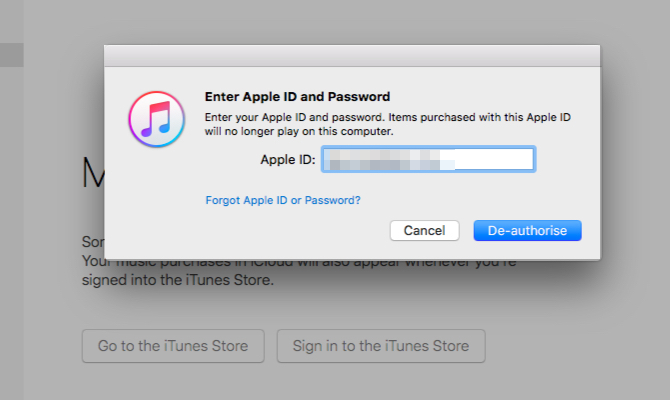
Det er også vigtigt, at du logger ud af iCloud fra alle apps og enheder, inden du sletter dit Apple ID. Hvis du springer over dette trin, har du muligvis problemer med at bruge dem i fremtiden.
På macOS: Besøg Systemindstillinger> iCloud og klik på Log ud knappen i bunden af sidebjælken.
På iOS: Besøg Indstillinger> [Dit navn] og tryk på Log ud mulighed i bunden af Apple-id skærm der vises.
I begge tilfælde kan du vælge at gemme en kopi af dine iCloud-data på enheden.
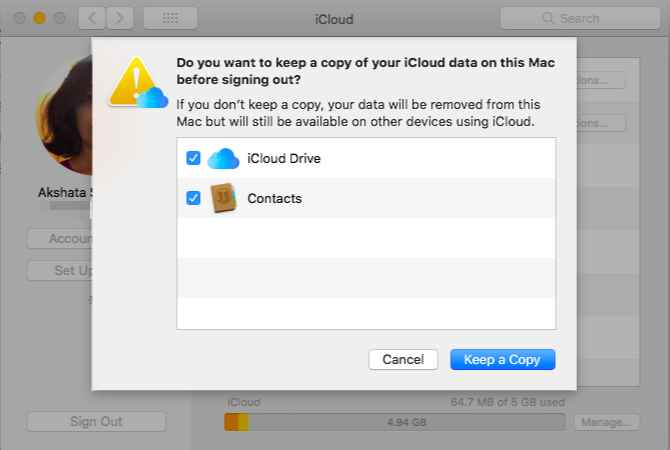
Du skal også logge ud fra din Apple-konto i browsere og rydde cookies for en god målestok.
Et sidste trin er at fjerne de enheder, der er tilknyttet dit Apple ID. For at gøre dette skal du logge ind på din Apple ID-side på appleid.apple.com.
Dernæst under Enheder sektion, skal du klikke på en enhed og derefter dens Fjerne knappen for at fjerne enheden fra dit Apple ID. Du skal gøre dette for hver af dine forbundne enheder.
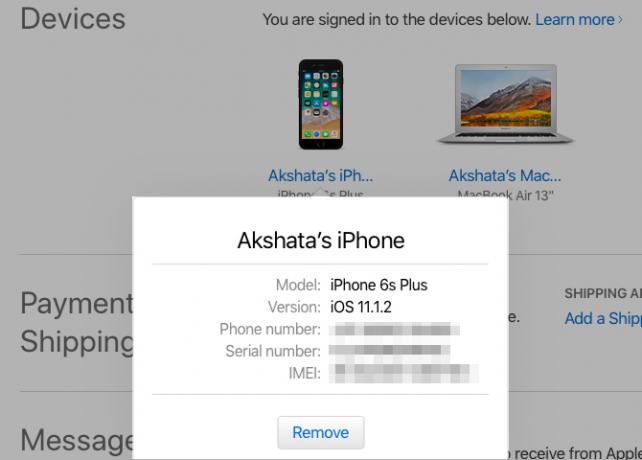
Sådan slettes dit Apple-id for godt
Når du er sikker på, at du vil slette dit Apple ID, er det tid til at få adgang til sletningsværktøjet. Du finder det på privacy.apple.com på en Mac, PC eller en iPad.

Når du logger på portalen med dit Apple ID, finder du en Administrer dine data afsnit. Herfra kan du vælge at:
- Ret dine data: Opdater eventuelle forkerte personlige oplysninger.
- Slet din konto: Slet dit Apple ID.
- Deaktiver din konto: Deaktiver din konto midlertidigt.
Afhængig af den region, du er i, kan du muligvis ikke se Deaktiver din konto mulighed. Men Apple vil til sidst stille det til rådighed for dig i fremtiden.
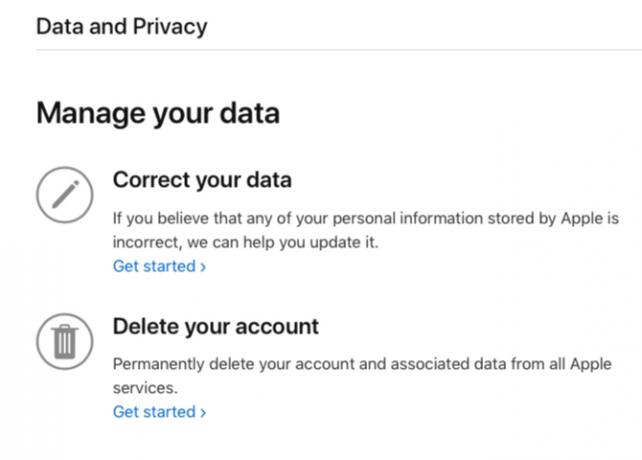
Klik nu på Kom igang link under Slet din konto at fortsætte.
Apple viser derefter en liste over større ændringer, som du skal forberede dig på, og hvilke vigtige skridt du skal tage. Læs det hele vejen igennem, og brug Vælg en årsag rullemenu nederst for at specificere, hvorfor du vil slette dit Apple ID. Tryk nu på Blive ved for at gå videre til næste trin.
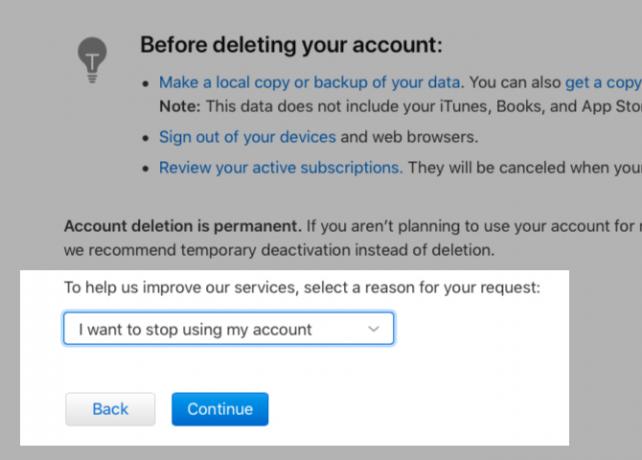
Her kan du igen gennemgå, hvad du opgiver sammen med dit Apple ID. Derefter kommer du over Vilkår og betingelser for sletning side.
Når du er kommet forbi det, vil Apple bede dig om dine kontaktoplysninger. Vælg en e-mail-adresse eller et telefonnummer, hvor du gerne vil modtage opdateringer fra Apple om status for din konto.
Gem den unikke adgangskode, du får fra Apple!
På dette tidspunkt giver Apple dig en unik adgangskode, som kommer godt med, hvis du vil annullere anmodningen om sletning. Koden hjælper Apple Support med at bekræfte din identitet, når du kommer i kontakt med dem.
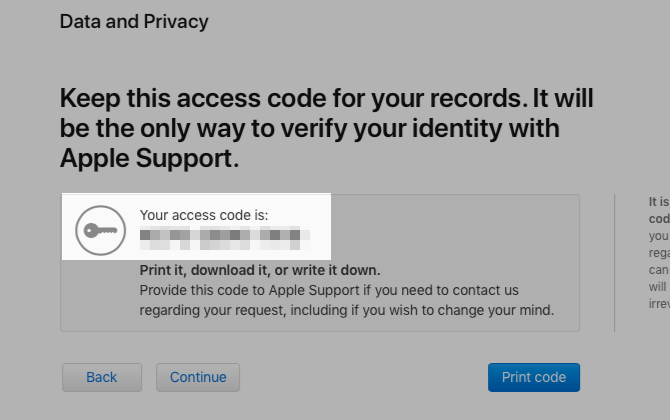
Sørg for at skrive adgangskoden ned eller gemme den på et sikkert sted. Når du kommer forbi skærmbilledet med adgangskode, finder du det Slet konto knap. Klik på det for at afslutte din anmodning om sletning af konto, og Apple overtager derfra.
Kontosletning kan tage op til syv dage, og din konto vil forblive aktiv i løbet af dette tidsrum.
Deaktiveringsprocessen er næsten den samme som sletningsprocessen. For at starte førstnævnte skal du logge ind med dit Apple ID på privacy.apple.com og derefter vælge Kom igang mulighed under Deaktiver din konto på den Administrer din kontoside.
Er du klar til at dele med dit Apple ID?
Mens data- og privatlivsportalen startede som en overholdelsesforanstaltning som svar på GDPR, er den ikke begrænset til EU. Apple har besluttet at gøre portalen tilgængelig over hele verden og holde sletningsoplevelsen konsistent.
Hvis du er ude af kærlighed til Apple Undslipper iCloud: Efterlader Apples økosystem bagDu har investeret i iOS. Dine data er bundet i iCloud, din e-mail i din Apple e-mail-konto. Hvordan skal du undslippe iCloud og gøre dine data økosystem-uafhængige? Læs mere , kan du nu påbegynde sletningsprocessen hurtigt og af dig selv. Glem bare ikke at udføre det forberedende arbejde først!
Billedkredit: kunertus /Depositphotos
Akshata uddannet i manuel test, animation og UX-design inden han fokuserede på teknologi og skrivning. Dette samlede to af hendes yndlingsaktiviteter - give mening af systemer og forenkle jargon. Hos MakeUseOf skriver Akshata om at få det bedste ud af dine Apple-enheder.
